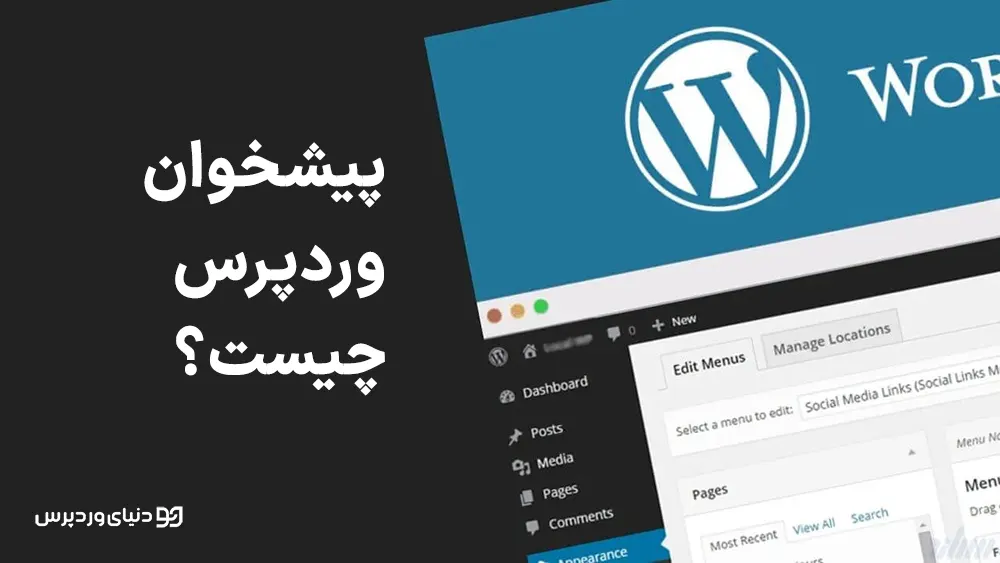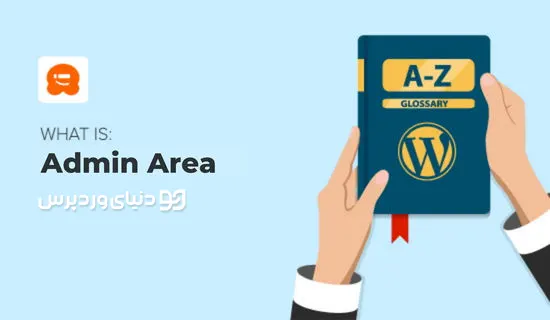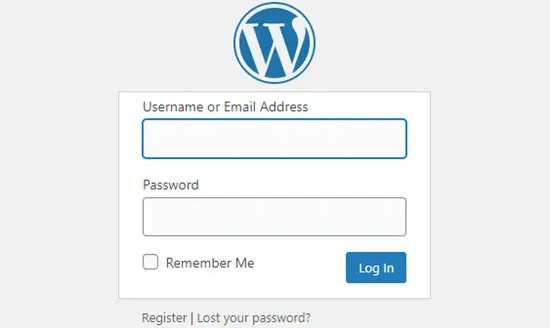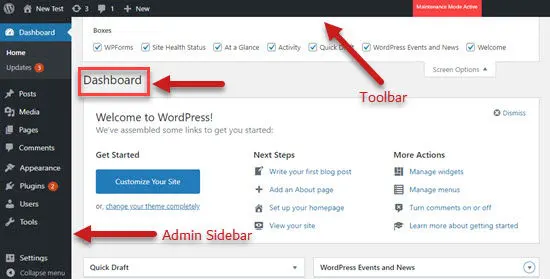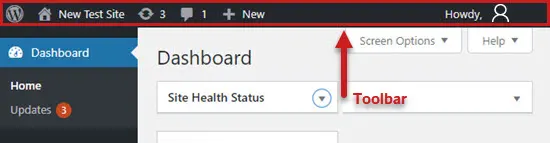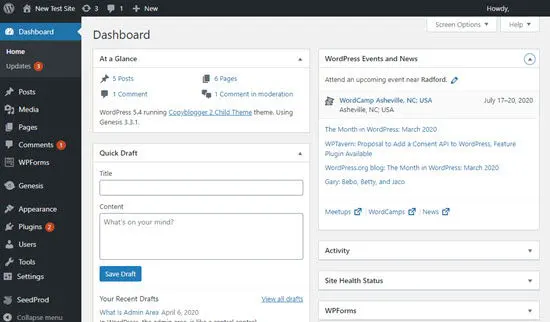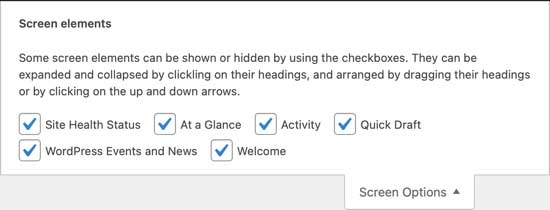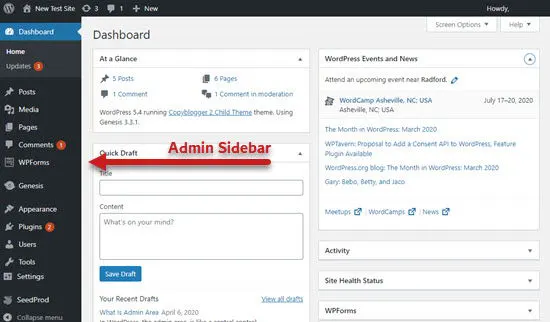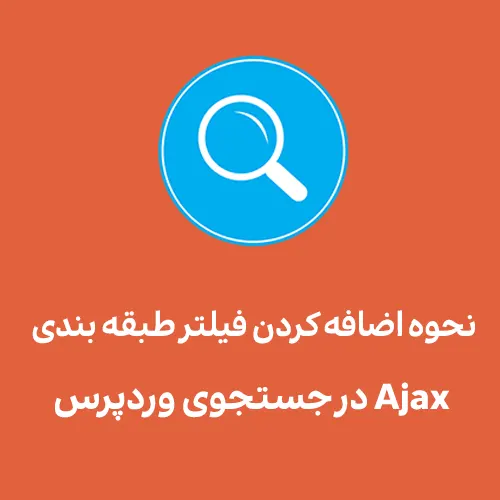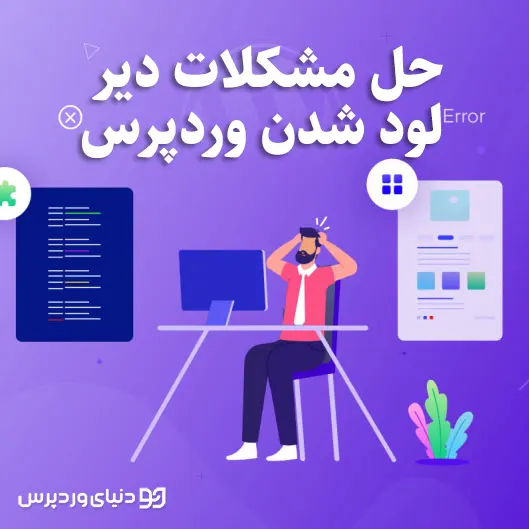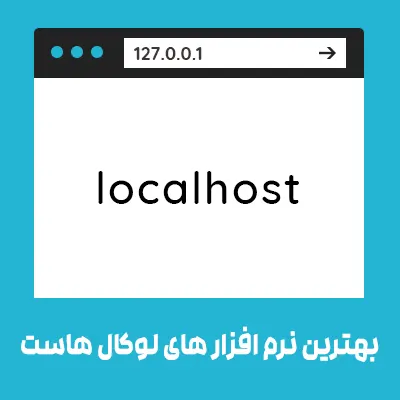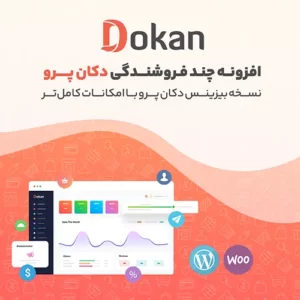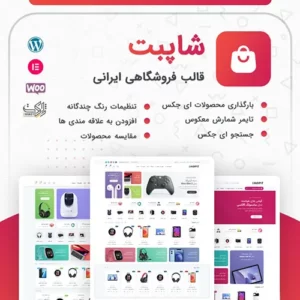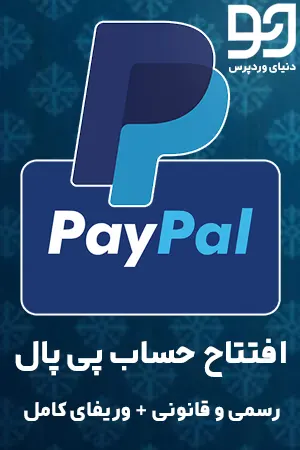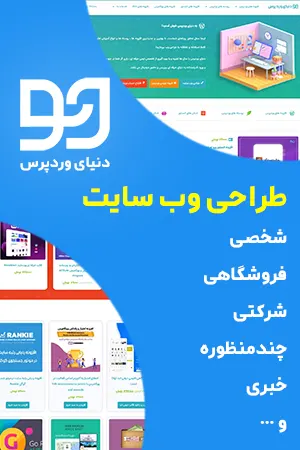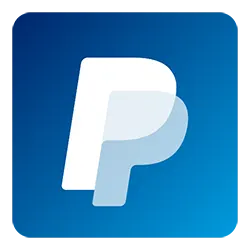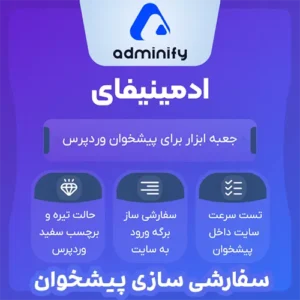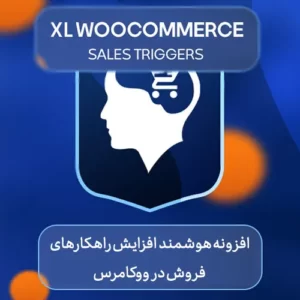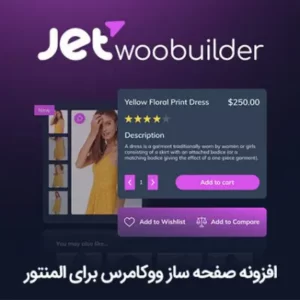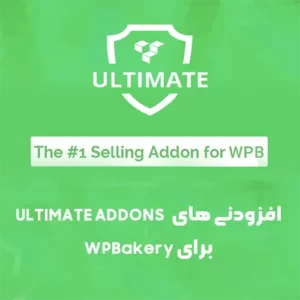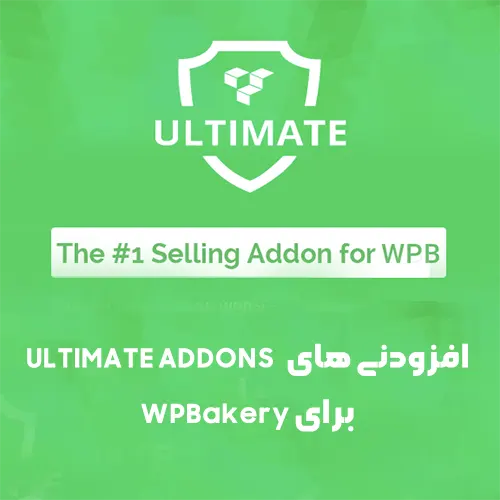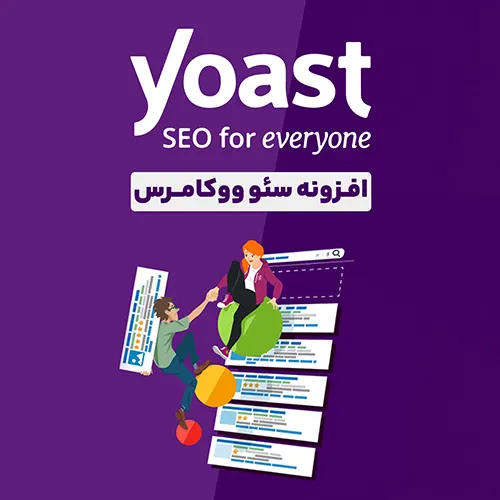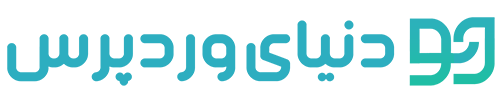پیشخوان وردپرس چیست؟
پیشخوان وردپرس ، ناحیه مدیریت وردپرس با نامهای wp-admin، باطن وردپرس یا داشبورد مدیریت وردپرس نیز شناخته میشود.
پیشخوان وردپرس یا به انگلیسی WordPress Dashboard، بخشی از سیستم مدیریت محتوای وردپرس (CMS) است که به شما امکان میدهد تا وبسایت یا وبلاگ خود را مدیریت کنید.
ورود به پیشخوان وردپرس به شما این امکان را میدهد که مطالب جدید را ایجاد و ویرایش کنید، نظرات کاربران را مدیریت کنید، قالب و پوسته های وبسایت خود را تغییر دهید و افزونه ها و ابزارهای جانبی را مدیریت و نصب کنید.
در واقع، پیشخوان وردپرس بخش کنترلی است که به شما این امکان را میدهد تا کلیه جنبههای مربوط به مدیریت و اداره وبسایت یا وبلاگ خود را به راحتی مدیریت کنید و اقدامات مختلفی نظیر اضافه کردن مطالب جدید، تنظیمات وردپرس، مدیریت کاربران، مشاهده آمار وبسایت و موارد دیگر را انجام دهید.
- نحوه ورود به پیشخوان وردپرس
پیشخوان وردپرس چیست؟
شما مجبور نیستید از URL پیش فرض ورود به سایت در وب سایت خود استفاده کنید. در واقع، توصیه می کنیم ورود به وردپرس خود را به یک URL سفارشی تغییر دهید.
تغییر URL ورود به سایت، تعداد تلاش های اشتباه برای ورود به وب سایت شما را کاهش می دهد و امنیت وب سایت وردپرس شما را افزایش می دهد.
اگر URL ورود خود را تغییر داده اید اما نمی توانید آن را به خاطر بیاورید، راهنمای مبتدی ما را در مورد نحوه یافتن URL ورود به وردپرس خود ببینید.
- در پیشخوان وردپرس چه چیزهایی وجود دارد؟
هنگامی که با موفقیت وارد سیستم شدید، در قسمت پیشخوان وردپرس خواهید بود، جایی که می توانید وب سایت وردپرس خود را کنترل کنید و تنها با یک کلیک به همه چیز دسترسی داشته باشید.
این منطقه برای بازدیدکنندگان وب سایت شما قابل مشاهده نیست. فقط کاربرانی که وارد سیستم شده اند و مجوز دارند می توانند به آن دسترسی داشته باشند.
متوجه خواهید شد که ناحیه مدیریت شما دارای سه بخش است: نوار ابزار، نوار کناری مدیریت و داشبورد.
- نوار ابزار مدیریت
هنگامی که با موفقیت وارد سیستم شدید، در قسمت مدیریت خواهید بود، جایی که می توانید وب سایت وردپرس خود را کنترل کنید و تنها با یک کلیک به همه چیز دسترسی داشته باشید.
این منطقه برای بازدیدکنندگان وب سایت شما قابل مشاهده نیست. فقط کاربرانی که وارد سیستم شده اند و مجوز دارند می توانند به آن دسترسی داشته باشند.
متوجه خواهید شد که ناحیه مدیریت شما دارای سه بخش است: نوار ابزار، نوار کناری مدیریت و داشبورد.
- نوار ابزار مدیریت در پیشخوان وردپرس
نوار ابزار میانبرهای مفیدی برای ویژگی های پرکاربرد وردپرس دارد:
صفحه اصلی WordPress.org
به روز رسانی برای نصب وردپرس، تم ها و افزونه های نصب شده شما
عنوان سایت شما، که به عنوان میانبر به صفحه اصلی سایت شما دو برابر می شود
صفحه نظرات و تعداد نظرات در حد اعتدال.
ایجاد یک پست، صفحه و موارد دیگر
نمایه کاربری شما و پیوندی برای خروج از سیستم
با نصب افزونه های وردپرس، برخی از این افزونه ها ممکن است آیکون های دیگری را در نوار ابزار مدیریت اضافه کنند.
- داشبورد مدیریت
بعد، در داخل پیشخوان وردپرس یک فضای سفید بزرگ در مرکز صفحه نمایش خود خواهید دید. این داشبورد وردپرس شماست.
داشبورد وردپرس یک نمای کلی از آنچه در وب سایت شما اتفاق می افتد به شما می دهد. تعداد پستها و صفحاتی که منتشر کردهاید، فعالیتهای اخیر در سایت خود و موارد دیگر را خواهید دید.
به طور پیش فرض، وردپرس پنج کادر را در داشبورد شما قرار می دهد:
«در یک نگاه» :
خلاصه محتوا و همچنین موضوع فعلی و نسخه وردپرس شما را نمایش می دهد.
«فعالیت»
پستهایی را که اخیراً منتشر شده یا آماده انتشار هستند و نظرات اخیر را نشان میدهد.
“پیش نویس سریع”
به شما امکان می دهد به سرعت یک پست پیش نویس جدید را ذخیره کنید و پیش نویس های اخیر را مشاهده کنید.
“رویدادها و اخبار وردپرس”
پیوندهایی به آخرین پروژه های وردپرس و رویدادهای آینده وردپرس در منطقه شما ارائه می دهد.
“Welcome”
دسترسی آسان به پیوندهای ویژه ای را می دهد که به شما در راه اندازی سایت جدید کمک می کند.
میتوانید با کلیک بر روی برگه گزینههای صفحه در سمت راست بالای صفحه، انتخاب کنید کدام کادرها در داشبورد شما نمایش داده شوند.
پیشخوان وردپرس چیست؟
همچنین می توانید با کشیدن و رها کردن جعبه ها را روی داشبورد خود مرتب کنید.
هنگام نصب افزونه های جدید، ممکن است متوجه برخی از کادرهای اضافی در داشبورد خود شوید. برخی از این گزینهها دارای گزینههای قابل تنظیم هستند که میتوانید با کلیک کردن روی پیوند پیکربندی در نوار عنوان جعبه به آنها دسترسی پیدا کنید.
- سایدبار یا نوارد کناری مدیریت
نوار سیاه عمودی بزرگ در سمت چپ صفحه شما، نوار کناری مدیریت یا فقط نوار کناری نامیده می شود. این منوی ناوبری ناحیه مدیریت وردپرس است و پیوندهایی را به هر صفحه مدیریت در وب سایت شما ارائه می دهد.برخی از پیوندها دارای یک منوی فرعی هستند که هنگامی که ماوس خود را روی آنها میبرید ظاهر میشود.
ویژگی های استاندارد موجود در نوار کناری مدیریت عبارتند از:
«پستها» جایی است که شما مقالهها را پیشنویس، ویرایش، انتشار یا حذف میکنید.
“Media” کتابخانه رسانه وردپرس است که در آن فایل های رسانه ای را آپلود، مشاهده، جستجو، ویرایش و مدیریت می کنید.
“صفحات” جایی است که شما صفحات استاتیک را مشاهده، ایجاد و مدیریت می کنید.
“Comments” جایی است که شما نظرات ارسال شده توسط بازدیدکنندگان خود را تعدیل و مدیریت می کنید.
“ظاهر” جایی است که شما تم ها را تغییر می دهید و منوها و ویجت ها را مدیریت می کنید.
“Plugins” جایی است که برنامه هایی را نصب و فعال می کنید که قابلیت های وب سایت شما را گسترش می دهند.
«کاربران» جایی است که شما نقشهای کاربر را در سایت خود اضافه، مشاهده، ویرایش و تعریف میکنید.
“ابزار” جایی است که شما محتوا را وارد و صادر می کنید و داده های شخصی را مدیریت می کنید.
“تنظیمات” یک مکان مرکزی است که در آن تنظیمات اولیه سایت خود را پیکربندی می کنید.
میتوانید با کلیک بر روی پیوند «کوچک کردن منو» در پایین، نوار کناری مدیریت را کوچکتر کنید. برای گسترش آن به اندازه پیش فرض، کافی است یک بار دیگر روی آن کلیک کنید.
- چگونه پیشخوان وردپرس خود را سفارشی کنیم؟
راه های مختلفی وجود دارد که می توانید پیشخوان وردپرس خود را سفارشی کنید.
برای مثال، میتوانید با انتخاب رنگبندی متفاوت مدیر یا فعال کردن حالت تاریک با یک افزونه، ظاهر آن را تغییر دهید.
همچنین میتوانید پیام تبریک «سلام مدیر» را در نوار ابزار مدیریت تغییر دهید یا یک دفترچه یادداشت به داشبورد اضافه کنید تا ارتباط تیم را تشویق کنید.
برای اطلاعات بیشتر، راهنمای مبتدیان ما را در مورد نحوه سفارشی کردن ناحیه مدیریت وردپرس (داشبورد) ببینید.
چگونه پیشخوان وردپرس خود را ایمن کنیم؟
ناحیه پشتیبان وردپرس دسترسی به هر قسمت از وب سایت شما را فراهم می کند. شما باید آن را از دسترسی غیرمجاز و تهدیدات امنیتی ایمن نگه دارید.
شما همچنین باید در برابر حملات brute force محافظت کنید. این روش هک از آزمون و خطا برای حدس زدن رمز عبور شما و نفوذ به قسمت پیشخوان وردپرس استفاده می کند.
یک حمله brute force می تواند وب سایت شما را کند کند، آن را غیرقابل دسترس کند و احتمالاً به هکر اجازه دهد بدافزار را روی وب سایت شما نصب کند.
امیدواریم این مقاله به شما کمک کند تا در مورد قسمت مدیریت در وردپرس بیشتر بدانید.